어떤 노래나 동영상을 보면서 소리가 작아 잘 들리지 않는 경우 사운드 부스터 유틸리티를 사용해 보세요. 컴퓨터 소리의 500% 까지 소리를 증폭할 수 있습니다. 흔히 사운드 부스터(sound booster) 라는 것을 사용해야 합니다. 아쉽게도 무료는 없네요. 14일 무료로 사용할 수 있는 Trial 버전을 사용해야 합니다.

▼ 구글에서 “sound booster” 로 검색합니다. 그럼 상단에 Letasoft Sound Booster 라고 나타날 겁니다. 클릭해서 사이트로 들어갑니다. 사운드 부스터는 무료가 아닌 평가판 버전으로 14일간만 사용이 가능합니다. 또한 사운드 부스터 사용 5분이 지나면 5초간 작동을 안합니다. 참고하시기 바랍니다.
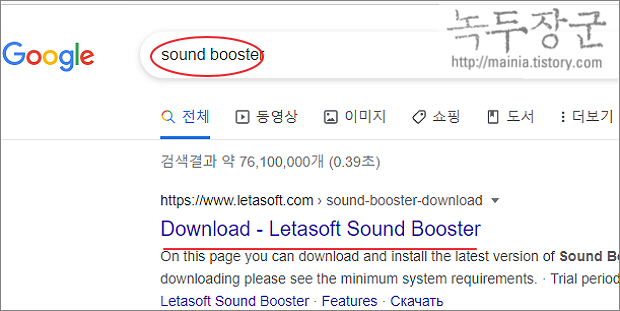
▼ Sound booster 홈페이지가 뜨면 페이지 오른쪽 상단에 Download Now 버튼을 볼 수 있습니다.
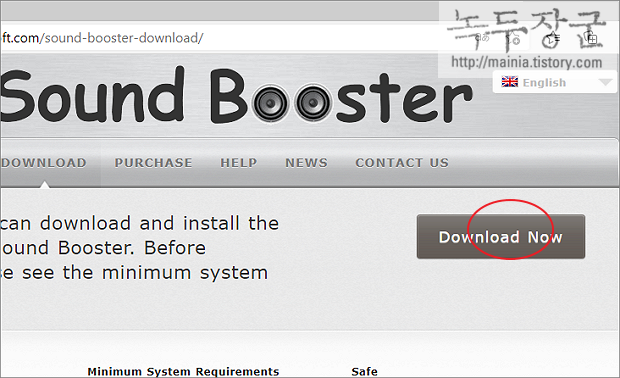
▼ 프로그램을 다운받아 설치합니다. 한글은 지원하지 않습니다.
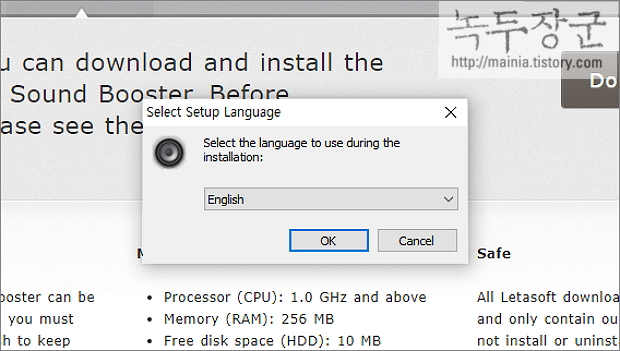
▼ 설치가 끝나면 윈도우 알림창에 설치 완료 메시지가 뜹니다.

| ※ 아래는 참고하면 좋을 만한 글들의 링크를 모아둔 것입니다. ※ ▶ 윈도우10 소리가 나지 않을 때 ▶ 윈도우10 음성 녹음기 앱 활용해서 소리 녹음, 편집 하기 ▶ 윈도우10 컴퓨터 녹음, 인터넷 방송을 위한 스테레오 믹스 설정하기 ▶ 윈도우10 각 프로그램 볼륨 조절이 가능한 확장 앱 사용하는 방법 ▶ 리얼텍(RealTek) 사운드 드라이버 최신 버전 업데이트 하기 |
▼ 설치한 Sound Booster 프로그램을 실행합니다. 그럼 오른쪽 하단 트레이 아이콘에 프로그램이 나타납니다. 처음에는 최대값인 500% 로 세팅이 되어 있습니다. 소리를 최대한 늘였는데 만족스럽지 못하다면 Sound Booster 를 이용해서 볼륨을 올려보세요.
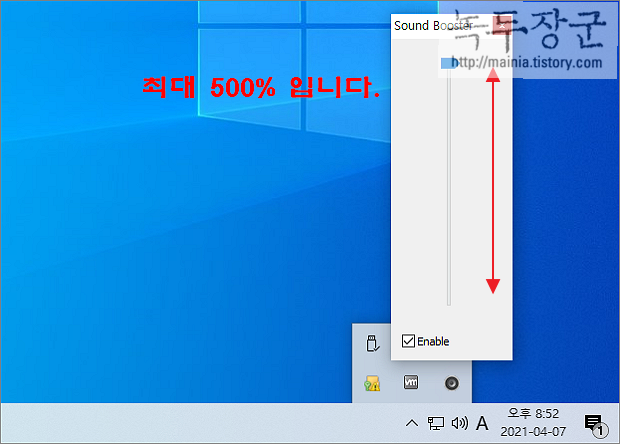
▼ 그전에 스피커 컨트롤의 소리를 최대한 올렸는지 확인합니다.
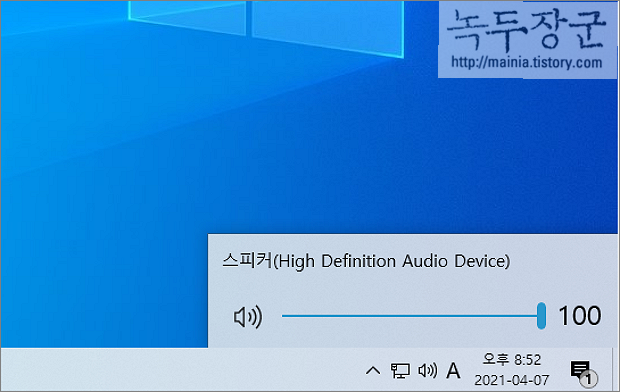
▼ 사운드 부스터 아이콘에서 오른쪽 마우스를 누르면 여러 메뉴들을 볼 수 있습니다. Settings 을 선택합니다.
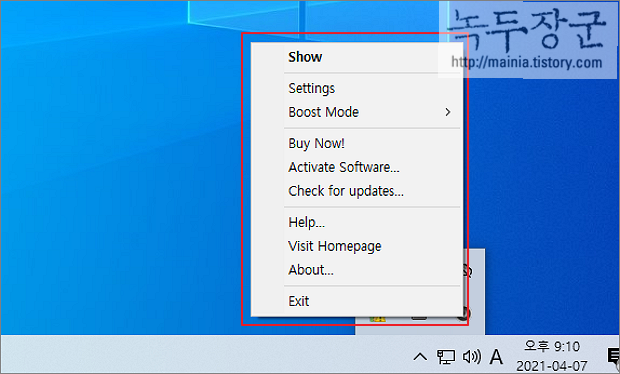
▼ Settings 에서 참고할 만한 옵션은 사운드 볼륨 조절 단축키 입니다.
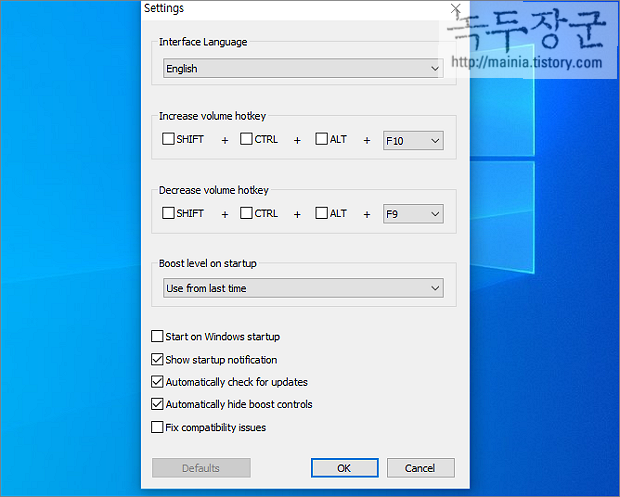
| ※ 아래는 참고하면 좋을 만한 글들의 링크를 모아둔 것입니다. ※ ▶ 윈도우10 소리가 나지 않을 때 ▶ 윈도우10 음성 녹음기 앱 활용해서 소리 녹음, 편집 하기 ▶ 윈도우10 컴퓨터 녹음, 인터넷 방송을 위한 스테레오 믹스 설정하기 ▶ 윈도우10 각 프로그램 볼륨 조절이 가능한 확장 앱 사용하는 방법 ▶ 리얼텍(RealTek) 사운드 드라이버 최신 버전 업데이트 하기 |
'윈도우10' 카테고리의 다른 글
| 윈도우10 하드디스크 SSD 점검하는 여러가지 방법, 베드섹터 확인 (1) | 2023.12.22 |
|---|---|
| 윈도우10 작업 표시줄 실행 아이콘 그룹화, 개별 표시하기 (0) | 2023.12.19 |
| 윈도우10 무선랜, 와이파이(WI-FI) 켜거나 네트워크 상태로 변경하기 (2) | 2023.12.19 |
| 윈도우10 windows.old 불필요한 파일 삭제해서 용량 확보하기 (0) | 2023.12.14 |
| 윈도우10 그림판 위치 찾기와 다운로드 하기 (1) | 2023.12.11 |
| 윈도우10 바탕화면 사라진 휴지통, 네트워크, 내 컴퓨터 기본 아이콘 복구하기 (2) | 2023.12.11 |
| 윈도우10 폰트, 글꼴 추가하는 방법 (11) | 2023.12.11 |
| 윈도우10 탐색기 숨김 파일, 폴더 찾기 및 숨기기 (0) | 2023.12.11 |



